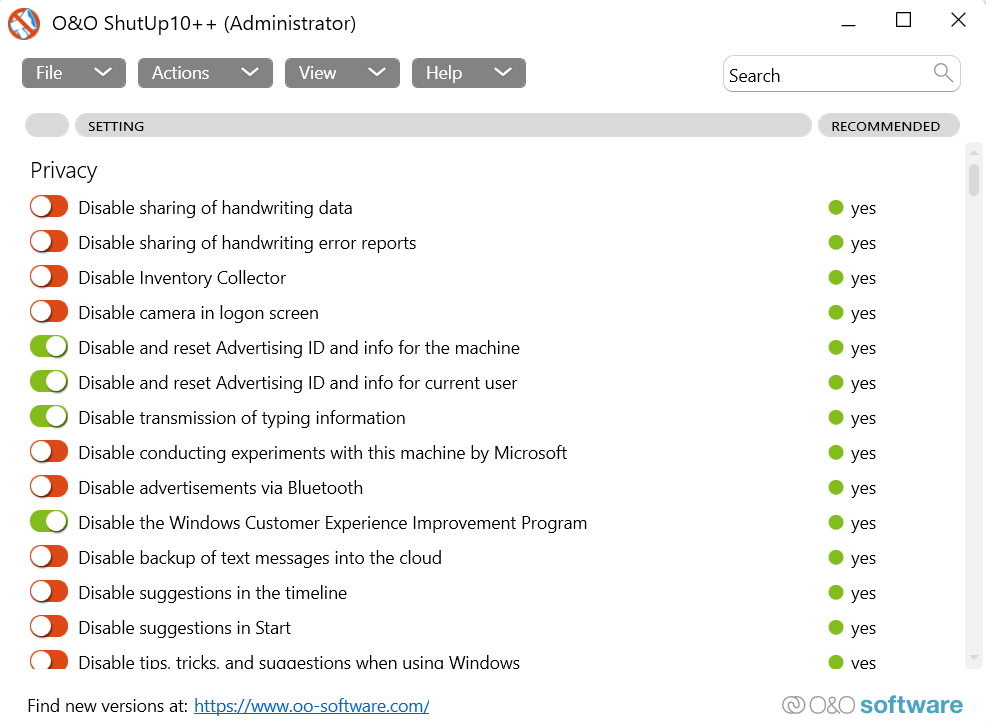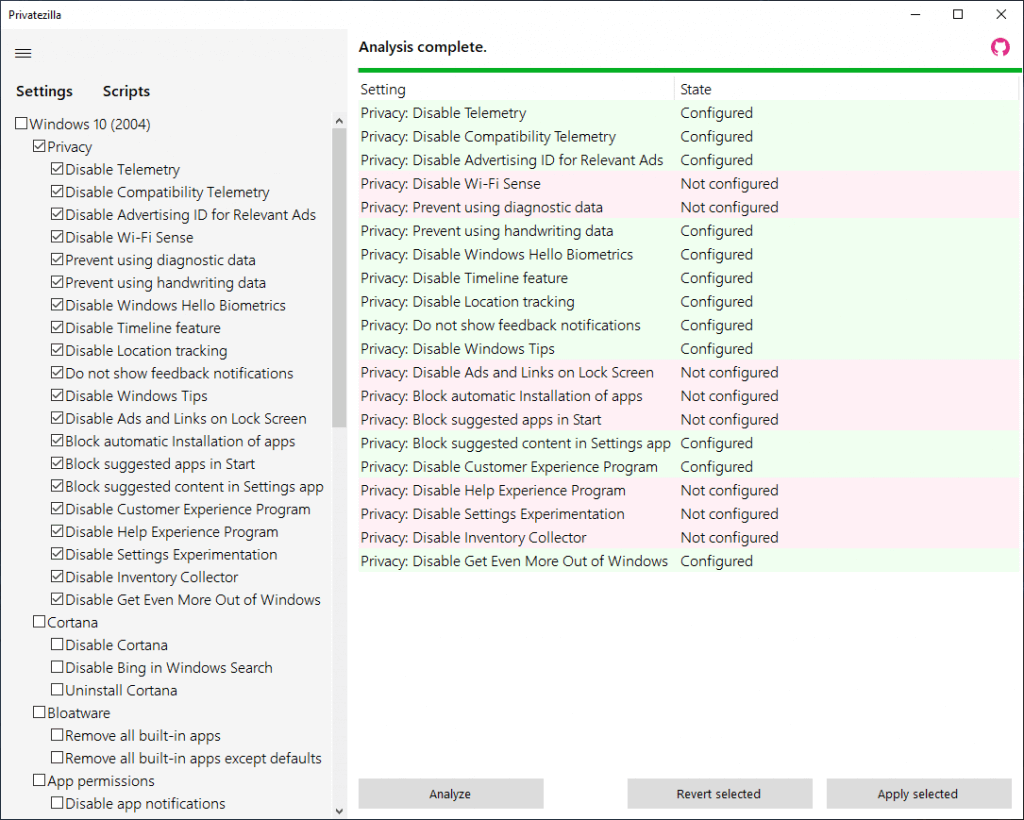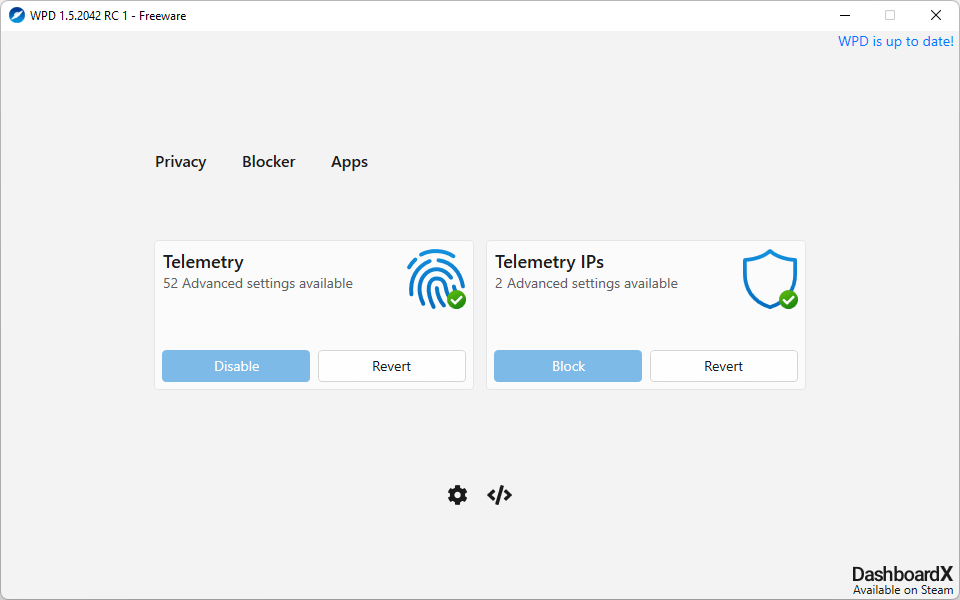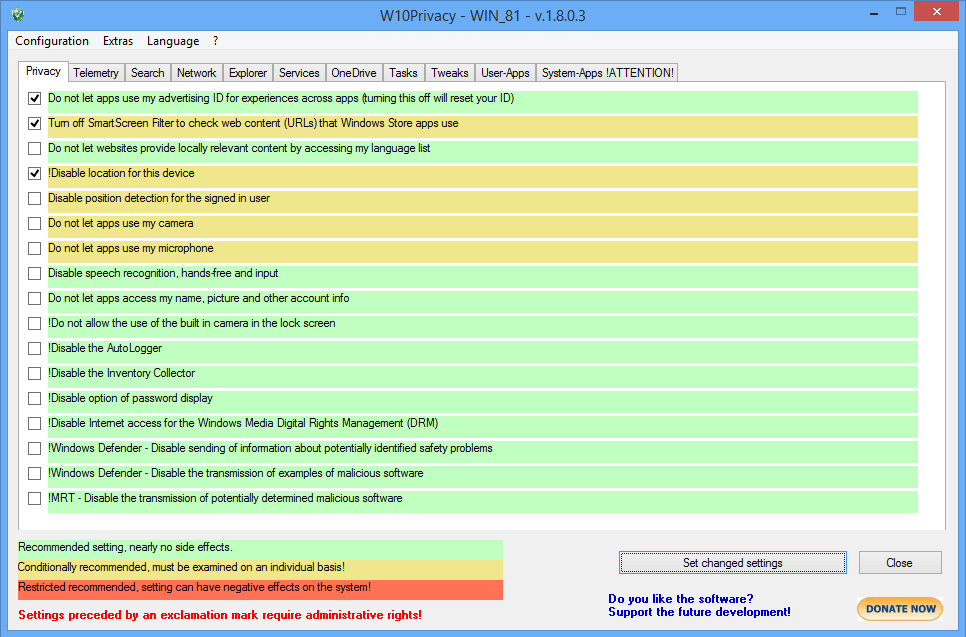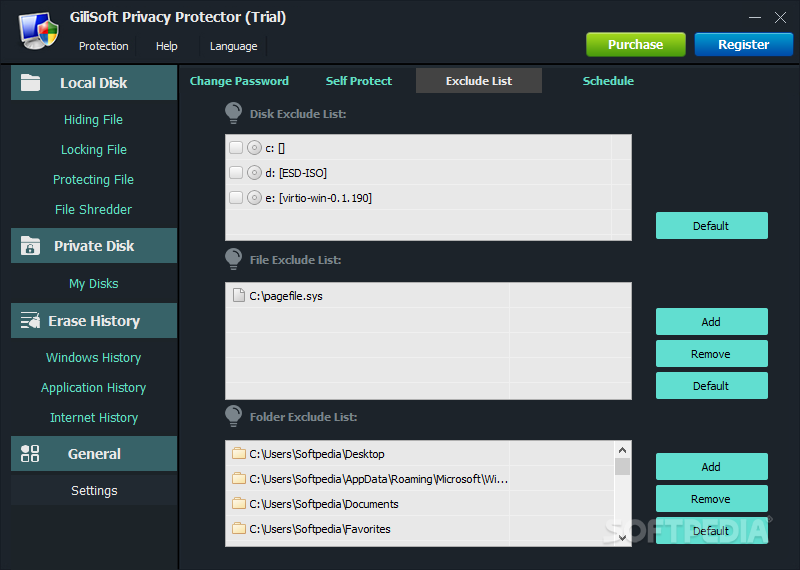- in fenêtres 11 by Administrateur
5 meilleurs outils de confidentialité Windows 11

À mesure que la technologie devient de plus en plus omniprésente dans notre vie quotidienne, de nouvelles formes de collecte de données intrusives évoluent également. Les applications iOS ou Android sur les smartphones et les navigateurs Web comme Chrome ont toujours été connues pour leurs politiques de collecte de données, mais les fournisseurs de services de votre PC ne sont pas non plus innocents.
Microsoft collecte les données personnelles de ses utilisateurs au nom de données de diagnostic, créant un identifiant publicitaire pour chaque compte Microsoft. Que vous utilisiez Windows 10 ou que vous ayez effectué une mise à niveau vers Windows 11, vos informations personnelles sont constamment surveillées et collectées.
Et le pire, c’est que vous ne pouvez pas l’arrêter facilement. Les paramètres de Windows 11 n'incluent aucune option permettant aux utilisateurs de Windows de désactiver la télémétrie, même si vous avez TPM 2.0 (module de plate-forme sécurisée) démarrage sécurisé activé sur votre ordinateur. Heureusement, il existe d'excellentes applications de paramètres tierces que vous pouvez utiliser pour modifier les paramètres de sécurité et garantir votre vie privée.
Bien que le problème touche également les appareils Apple (iPhone et PC macOS), nous nous concentrerons uniquement sur Windows dans ce guide. Voici les meilleurs outils pour gérer les paramètres de confidentialité sur votre PC Windows.
Probablement le plus simple à utiliser du groupe, O&O ShutUp10 fournit tous les paramètres de confidentialité de votre ordinateur dans une interface unique et facile à lire. Chaque entrée vous indique ce que fait le paramètre, avec un simple interrupteur à bascule pour l'activer ou le désactiver.
Comme la liste est longue, il peut être plus facile d'utiliser le menu Actions situé en haut. Cela vous permet de désactiver des catégories entières de paramètres à la fois en un seul clic. Il est conseillé de laisser les icônes rouges et jaunes seules pour le moment, car elles peuvent affecter des services Windows importants, et d'appliquer uniquement les paramètres recommandés.
Vous pouvez ensuite parcourir la liste pour désactiver manuellement les services dont vous n'avez pas besoin, tels que Bing ou Cortana. Vous pouvez également restreindre les fonctionnalités de sécurité essentielles de Windows telles que Windows Defender, bien que cela ne soit pas recommandé. Comme O&O ShutUp10 fonctionne à la fois sur Windows 10 et Windows 11, vous pouvez utiliser cet outil gratuit pour sécuriser votre PC sans trop d'effort.
O&O ShutUp10 est certainement un outil agréable et facile à utiliser, mais parfois vous voulez quelque chose de plus puissant. Si vous recherchez un logiciel complet de protection de la vie privée pour désactiver la télémétrie et en restreignant les autorisations des applications, Privatezilla est exactement ce qu'il vous faut.
Privatezilla fonctionne en vérifiant les signatures numériques des sites Web que vous visitez et des applications que vous utilisez, mettant ainsi fin aux activités suspectes avant qu'elles ne puissent voler ou corrompre vos données. Cela le rend efficace pour se protéger contre les logiciels espions et les logiciels malveillants, en dehors de la télémétrie des services Windows.
Il propose également une liste catégorisée de paramètres de sécurité que vous pouvez modifier, allant des options de confidentialité à la suppression des bloatwares de votre installation Windows 10.
WPD est un tableau de bord de confidentialité à part entière pour votre ordinateur Windows. Non seulement il vous permet de désactiver la télémétrie et de désactiver la collecte de données, mais il offre également des options pour supprimer les applications préinstallées du Microsoft Store et configurer les paramètres de votre pare-feu.
C'est peut-être un outil léger, mais il est assez puissant. Vous pouvez même désactiver les mises à jour Windows via ses paramètres de pare-feu. Il existe également de nombreuses options axées sur le Web, allant du blocage de sites Web au masquage de votre historique de navigation.
Comme WPD est une application portable, vous n'avez même pas besoin d'installer l'application pour l'utiliser. Il est fortement recommandé de transporter une clé USB avec WPD dessus, pour ajuster les paramètres de confidentialité chaque fois que vous effectuez une nouvelle installation de Windows 11 sur un ordinateur.
Windows 10 (ou Windows 11, d'ailleurs) n'expose pas directement les paramètres de confidentialité. La façon dont les applications de confidentialité fonctionnent généralement consiste à modifier directement les valeurs du registre. Le problème est qu’il existe des dizaines et des dizaines de variables liées à la confidentialité dans le registre. Combien une application va-t-elle vous permettre de modifier ?
Pour W10Privacy, la réponse est toutes. Le logiciel affiche une quantité absurde de paramètres de confidentialité, vous donnant un contrôle granulaire sur chaque aspect des politiques de collecte de données de votre système d'exploitation. Qu'il s'agisse de services Windows ou d'applications système individuelles, vous trouverez des paramètres permettant de désactiver la télémétrie et les autorisations pour chacun d'entre eux.
Les options sont soigneusement classées en différents onglets et codées par couleur en fonction de leur impact sur votre système. Les options vertes peuvent être librement désactivées, tandis que les paramètres jaunes et rouges doivent être considérés individuellement en fonction des services Microsoft que vous souhaitez continuer à fonctionner.
Jusqu'à présent, nous avons parlé de la protection de votre vie privée contre spyware et télémétrie intrusive. Mais qu’en est-il de la confidentialité de vos données vis-à-vis des autres utilisateurs du même ordinateur ?
Gilisoft Privacy Protector est une application destinée à résoudre précisément ce problème. Vous pouvez supprimer l'historique de recherche du menu Démarrer, bloquer le suivi en ligne et effacer d'autres formes d'historique Windows, de la corbeille aux fichiers récents. Ce n'est pas gratuit, mais il existe une version d'essai pour vous donner une idée de ses capacités.
La fonctionnalité principale de l'application est d'offrir une protection par mot de passe pour vos données sensibles. Vous pouvez crypter des fichiers, des dossiers et même des disques durs entiers. Outre le verrouillage des informations, vous pouvez utiliser son destructeur de fichiers intégré pour supprimer définitivement des fichiers, les empêchant ainsi d'être retrouvés à l'aide des outils de récupération de données.
Quel est le meilleur outil de confidentialité pour Windows 11 ?
Il existe de nombreux types d’applications pour vous aider à améliorer la cybersécurité de votre ordinateur Windows 11. Outils de suppression des bloatwares peut supprimer les applications inutiles du menu Démarrer et de la barre des tâches, améliorant ainsi les performances.
Mais supprimer les applications inutiles ne suffit pas. De nombreuses applications système se lancent automatiquement en arrière-plan, collectant et transmettant vos informations d'utilisation à l'entreprise sous forme de données de diagnostic. Si vous ne voulez pas laisser les applications voler vos données privées, vous avez besoin d'outils de confidentialité.
Des applications comme O&OShutUp 10 et Privatezilla sont excellentes pour gérer les paramètres de confidentialité de votre PC, vous donnant accès à des options autrement masquées par Windows. Les utilisateurs expérimentés adoreront WPD et W10Privacy, tandis que les utilisateurs soucieux de protéger leurs données pourront utiliser Gilisoft Privacy Protector pour crypter leurs fichiers.